Sửa lỗi kết nối Minecraft đã hết thời gian chờ không có thêm thông tin lỗi
Minecraft là một trò chơi phổ biến với lối chơi nhiều người chơi giúp người dùng giải trí trong nhiều giờ. Người dùng có thể dễ dàng tương tác với nhau và chia sẻ các mẹo và chiến lược trong Minecraft . Trò chơi chủ yếu dựa vào mạng và kết nối internet thích hợp và do đó việc xảy ra các vấn đề kết nối là phổ biến. Gần đây, người dùng đã báo cáo rằng máy chủ Minecraft liên tục hết thời gian khi họ đang chơi trò chơi. Đó có thể là một vấn đề khó chịu vì hầu hết người dùng Minecraft thích chơi trực tuyến, điều này có thể bị gián đoạn do kết nối Minecraft hết thời gian chờ mà không có thêm lỗi thông tin nào. (Minecraft)Nếu bạn cũng đang đối mặt với vấn đề tương tự, bạn đang ở đúng nơi. Chúng tôi mang đến cho bạn một hướng dẫn hoàn hảo sẽ dạy bạn cách sửa lỗi kết nối đã hết thời gian chờ(Minecraft)Lỗi Minecraft .
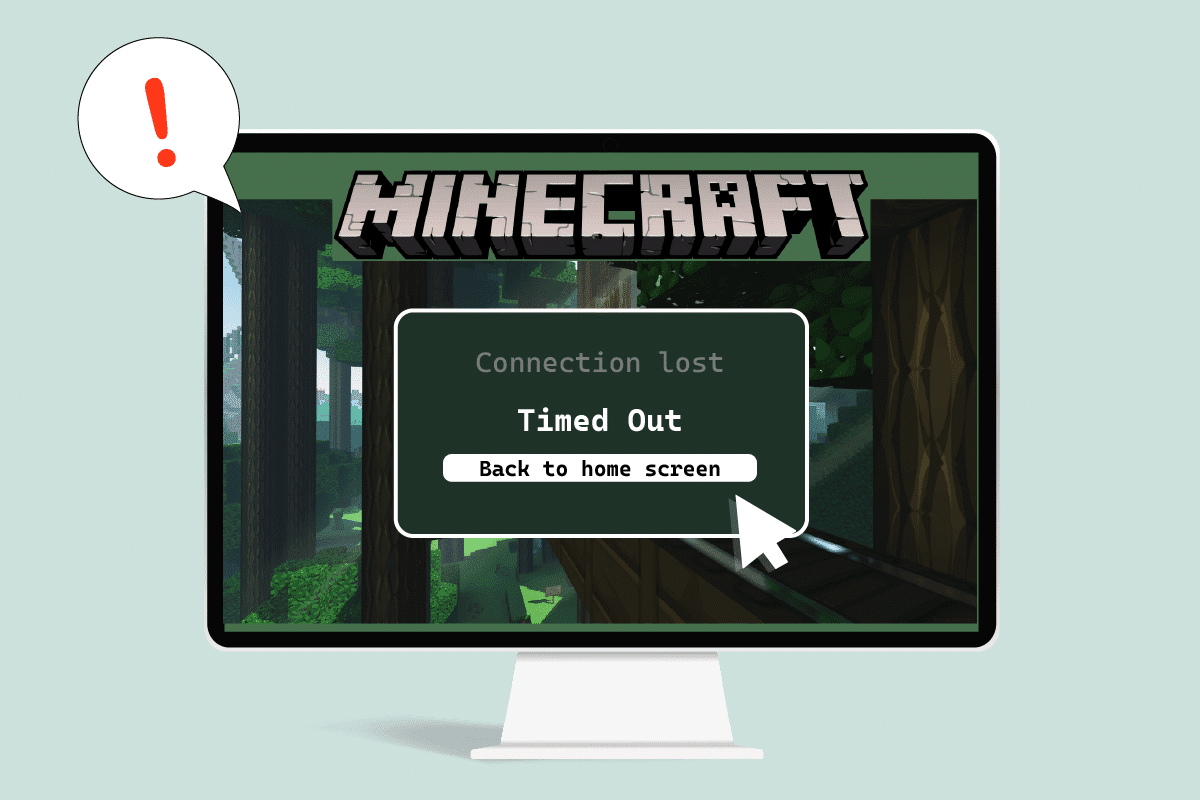
Cách sửa lỗi kết nối Minecraft đã hết thời gian chờ không có thêm thông tin lỗi(How to Fix Minecraft Connection Timed Out No Further Information Error)
Dưới đây là một số lý do chính đáng khiến máy chủ Minecraft liên tục hết thời gian.
- Tường lửa của Bộ bảo vệ(Defender Firewall) Windows làm gián đoạn các thành phần của Minecraft .
- Chương trình chống vi-rút(Antivirus) xác định nhầm Minecraft là một mối đe dọa
- Các vấn đề về mạng(Network) như kết nối Internet không ổn định
- Cài đặt Bộ định tuyến hoặc Modem không chính xác
- Minecraft đã lỗi thời
Sau khi hiểu nguyên nhân đằng sau lỗi này, chúng ta hãy xem xét các phương pháp để giải quyết nó. Chúng tôi sẽ bắt đầu với một số phương pháp khắc phục sự cố cơ bản để xác định và khắc phục sự cố. Hãy làm theo từng phương pháp sau để giải quyết để hiểu cách khắc phục lỗi kết nối hết thời gian chờ Minecraft .
Phương pháp 1: Các bước khắc phục sự cố cơ bản(Method 1: Basic Troubleshooting Steps)
Chúng tôi khuyên bạn nên thử các phương pháp khắc phục sự cố cơ bản này trước tiên sẽ giúp bạn xác định sự cố theo cách tốt hơn và thậm chí có thể giải quyết lỗi.
1. Kiểm tra kết nối:(1. Test connection:) Bạn nên thử kết nối với các máy chủ epicminecraftserver(epicminecraftservers) bằng địa chỉ IP để kiểm tra xem bạn có thể tham gia các máy chủ hay không. Nếu bạn có thể kết nối với nó thì không có vấn đề gì từ phía bạn, đó là sự cố máy chủ nhưng nếu bạn không thể thì bạn có thể tiếp tục với các phương pháp khác.
2. Kiểm tra trạng thái máy chủ:(2. Check server status:) Kiểm tra trạng thái của máy chủ cụ thể của bạn, nó có thể bị lỗi do đó gây ra sự cố. Bạn có thể làm điều đó bằng cách truy cập trang web Trạng thái máy chủ Minecraft(Minecraft Server Status) . Nhập địa chỉ IP máy chủ của bạn và nhấp vào nút Nhận trạng thái máy chủ(Get server status) . Kiểm tra xem nó có hoạt động hay không. Nếu nó không hoạt động thì vấn đề là với máy chủ cụ thể của bạn.

3. Tạm thời tắt tính năng chống vi-rút: Các (3. Disable Antivirus Temporarily: )chương(Antivirus) trình chống vi-rút bảo vệ PC khỏi sự tấn công của vi-rút và phần mềm độc hại. Nhưng đôi khi chúng có thể hoạt động sai và can thiệp vào các chương trình khác như Minecraft có thể gây ra sự cố này. Bạn có thể tắt tạm thời phần mềm chống vi-rút của mình bằng cách làm theo hướng dẫn của chúng tôi về Cách tắt tạm thời phần mềm (Antivirus)chống vi-rút trên Windows 10(How to Disable Antivirus Temporarily on Windows 10) và kiểm tra xem nó có giải quyết được sự cố máy chủ Minecraft không.
Lưu ý:(Note:) Bật Antivirus ngay lập tức nếu sự cố được giải quyết hoặc theo cách khác.

Phương pháp 2: Sử dụng các phiên bản Minecraft khác nhau(Method 2: Use Different Minecraft Versions)
Nếu bạn gặp phải sự cố này sau bất kỳ bản cập nhật nào gần đây thì có thể do lỗi và các vấn đề khác trong bản cập nhật. Bạn có thể sử dụng phiên bản Minecraft trước trong trường hợp đó và khắc phục sự cố. Làm theo các bước dưới đây để làm tương tự.
1. Mở Minecraft Launcher . và
2. Nhấp vào tab Cài đặt(Installations) .

3. Nhấp vào tùy chọn Mới(New ) .
4. Nhấp vào menu thả xuống bên dưới Các phiên bản(Versions ) và chọn bất kỳ phiên bản Minecraft nào trước đó .
5. Minecraft sẽ tự động tải xuống phiên bản trước của nó và bạn sẽ tìm thấy nó trong menu Cài đặt(Installations) .
6. Quay lại màn hình chính của Minecraft và nhấp vào Bản phát hành mới nhất(Latest release) có mặt ở dưới cùng bên trái của màn hình.
7. Chọn phiên bản Minecraft cũ mà bạn đã tải xuống ở Bước 4( Step 4) và sau đó nhấp vào nút Play .

Cũng đọc: (Also Read:) Fix io.netty.channel.AbstractChannel$AnnotatedConnectException Error in Minecraft
Phương pháp 3: Cho phép Minecraft thông qua tường lửa(Method 3: Allow Minecraft Through Firewall)
Trong một số trường hợp, Tường lửa của Bộ bảo vệ Windows(Windows Defender Firewall) có thể chặn các ứng dụng Java và Minecraft thiết lập kết nối và do đó gây ra lỗi máy chủ Minecraft liên tục hết thời gian. Cho phép ứng dụng Minecraft trong Tường lửa(Firewall) có thể khắc phục sự cố này và bạn có thể làm điều đó bằng cách làm theo các bước sau.
1. Nhấn phím Windows(Windows key) , nhập bảng điều khiển( control panel) và nhấp vào Mở(Open) .

2. Đặt Chế độ xem theo(View by) thành Danh mục(Category) , sau đó nhấp vào Hệ thống và Bảo mật(System and Security) .

3. Sau đó, nhấp vào Tường lửa của Bộ bảo vệ Windows(Windows Defender Firewall) .

4. Nhấp vào tùy chọn Cho phép ứng dụng hoặc tính năng thông qua Tường lửa của Bộ bảo vệ Windows( Allow an App or feature through Windows Defender Firewall ) ở khung bên trái.
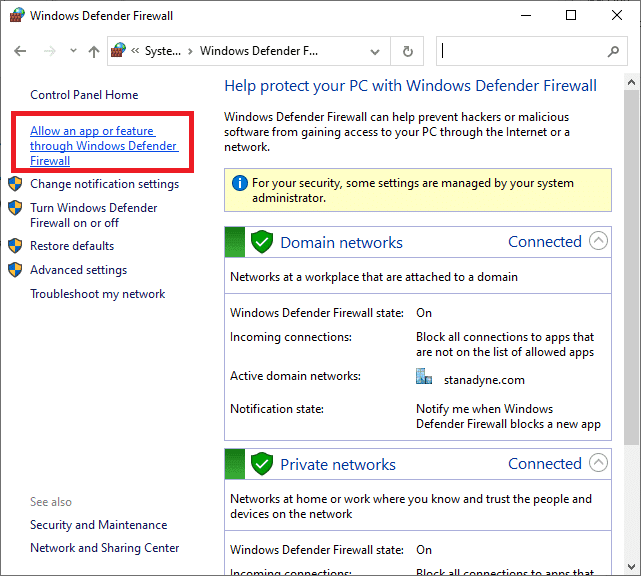
5. Nhấp vào nút Thay đổi Cài đặt(Change Settings ) .

6. Định(Locate) vị và chọn hộp được đánh dấu cho Java Platform SE Binary . Sau đó, chọn hộp bên dưới cột Riêng tư(Private ) và Công khai(Public ) bên cạnh nó.
7. Nhấp vào OK để lưu các thay đổi.
Phương pháp 4: Cho phép cổng trong tường lửa của Windows(Allow Port In Windows Firewall)
Minecraft cần các cổng cụ thể để hoạt động bình thường và một trong số đó là cổng 22565. Cổng này có thể bị Tường lửa Windows(Windows Firewall) can thiệp và có thể gây ra lỗi. Bạn sẽ cần kích hoạt cổng này trong Tường lửa(Firewall) để nó hoạt động mà không gặp bất kỳ sự cố nào. Làm theo các bước sau để cho phép cổng trong Tường lửa của Windows(Windows Firewall) để sửa lỗi kết nối Minecraft đã hết thời gian chờ mà không có thêm vấn đề thông tin nào.(Minecraft)
1. Mở Control Panel từ Windows Search .
2. Đi tới System and Security > Windows Defender Firewall như được hiển thị trong Phương pháp 3(Method 3) .
3. Trong ngăn bên trái, nhấp vào Cài đặt nâng cao(Advanced settings) . Nó sẽ mở Windows Defender Firewall với cửa sổ Advanced Security .(Windows Defender Firewall with Advanced Security)
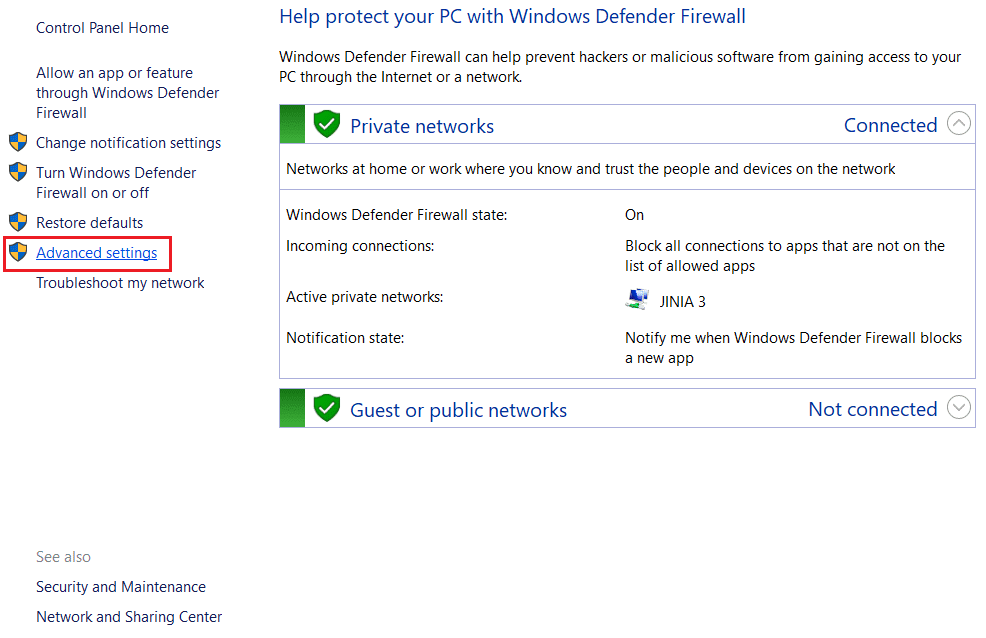
4. Trong ngăn bên trái, chọn Quy tắc(Inbound Rules) đến và định vị Minecraft.
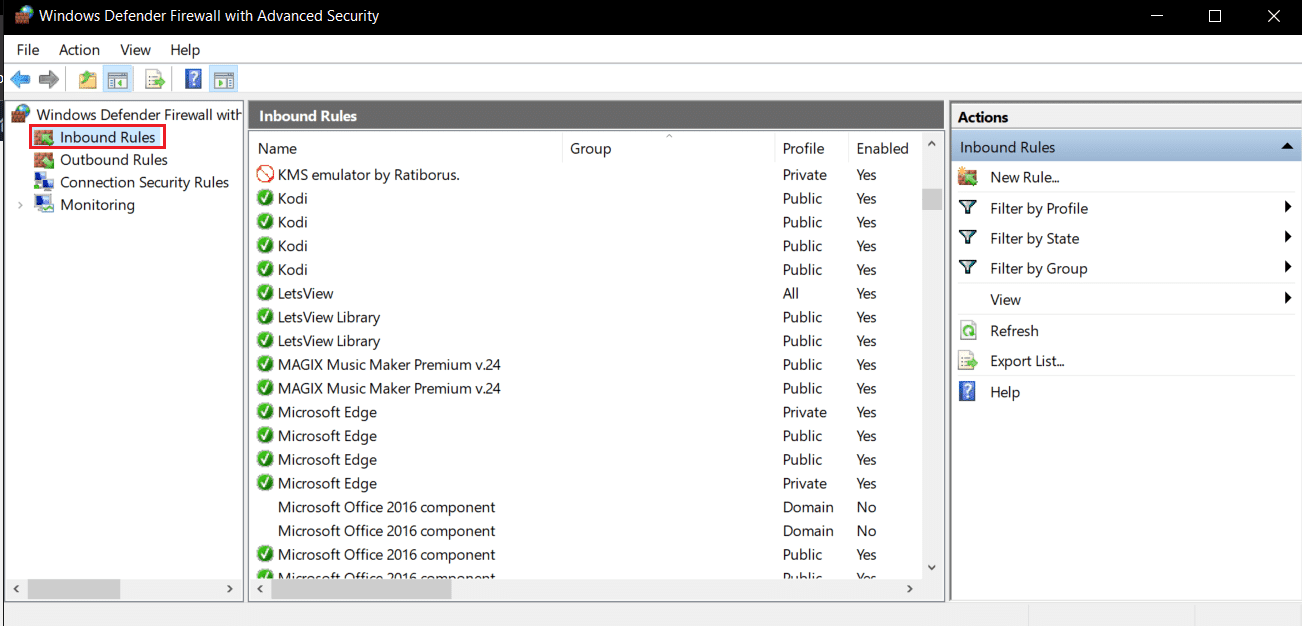
5. Nhấp chuột phải vào Minecraft và chọn tùy chọn Thuộc tính ( the Properties ) . Nó sẽ mở cửa sổ Minecraft Properties .

6. Trong tab Chung , đảm bảo (General)Cho phép kết nối (Allow the connection ) được chọn trong phần Hành động (Action ) . Nhấp vào Apply > OK để lưu thay đổi.

7. Chuyển đến ngăn Tác vụ(Actions) hiện ở phía bên phải và nhấp vào Quy tắc mới…(New Rule…) . Nó sẽ mở Trình hướng dẫn quy tắc gửi đến mới(New Inbound Rule Wizard) .

8. Chọn tùy chọn Cổng(Port) và nhấp vào Next > .

9. Chọn tùy chọn TCP hoặc UDP và sau đó, chọn tùy chọn Cổng cục bộ cụ thể:(Specific local ports:) và nhập 25565 và nhấp vào Next > .

10. Trong cửa sổ tiếp theo, chọn Cho phép tùy chọn kết nối(Allow the connection) và nhấp vào Tiếp theo(Next) >.
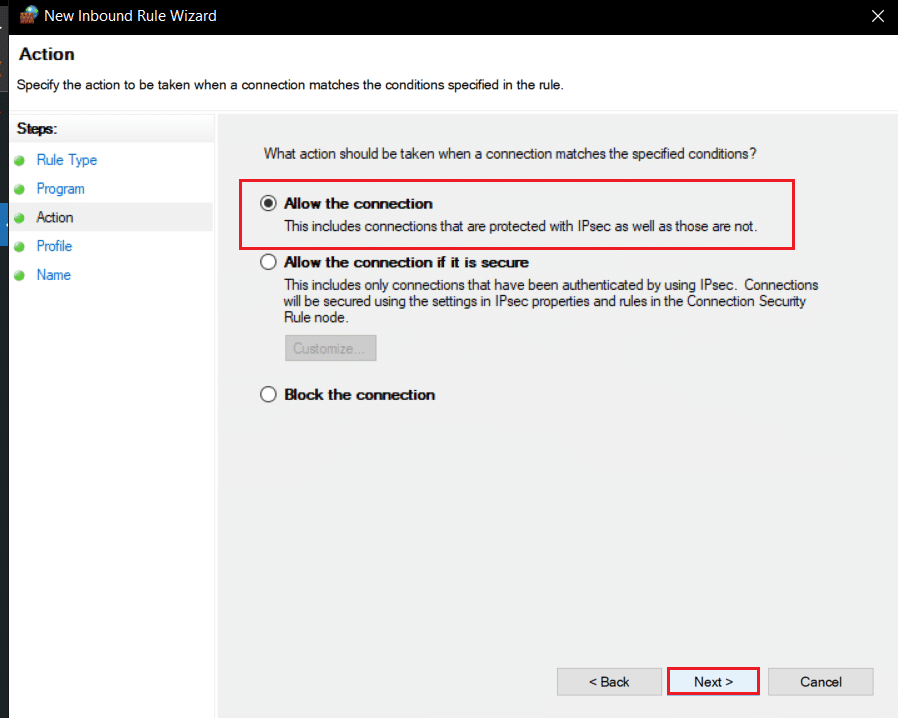
11. Bây giờ trong menu Hồ sơ(Profile) , hãy chọn hộp được đánh dấu Miền(Domain) , Riêng tư(Private) và Công khai (Public ) và nhấp vào Tiếp theo(Next) >.

12. Chọn bất kỳ tên nào cho quy tắc theo lựa chọn của bạn và nhấp vào nút Hoàn(Finish) tất .

13. Lặp lại các bước tương tự trong tab Quy tắc đi .(Outbound Rules)

Cũng đọc: (Also Read:) Cách sử dụng mã màu Minecraft(How to Use Minecraft Colors Codes)
Phương pháp 5: Cổng chuyển tiếp trong bộ định tuyến(Method 5: Forward Port In Router)
Nếu bạn đang kết nối với Wi-Fi , hãy đảm bảo rằng cổng 25565 không được sử dụng cho bất kỳ thứ gì khác vì nó có thể làm thay đổi hiệu suất của nó. Để đảm bảo rằng PC của bạn sẽ cần một địa chỉ IP cố định và sau đó, bạn có thể chuyển tiếp cổng tới PC. Đây là phương pháp phức tạp nhưng có thể giải quyết kết nối Minecraft đã hết thời gian chờ mà không có thêm vấn đề thông tin nào.(Minecraft)
1. Nhấn phím Windows(Windows key) , nhập dấu nhắc lệnh(command prompt) và nhấp vào Chạy với tư cách quản trị viên(Run as administrator) .

2. Gõ lệnh ipconfig /all và nhấn phím Enter(Enter key) . Chờ lệnh thực thi.
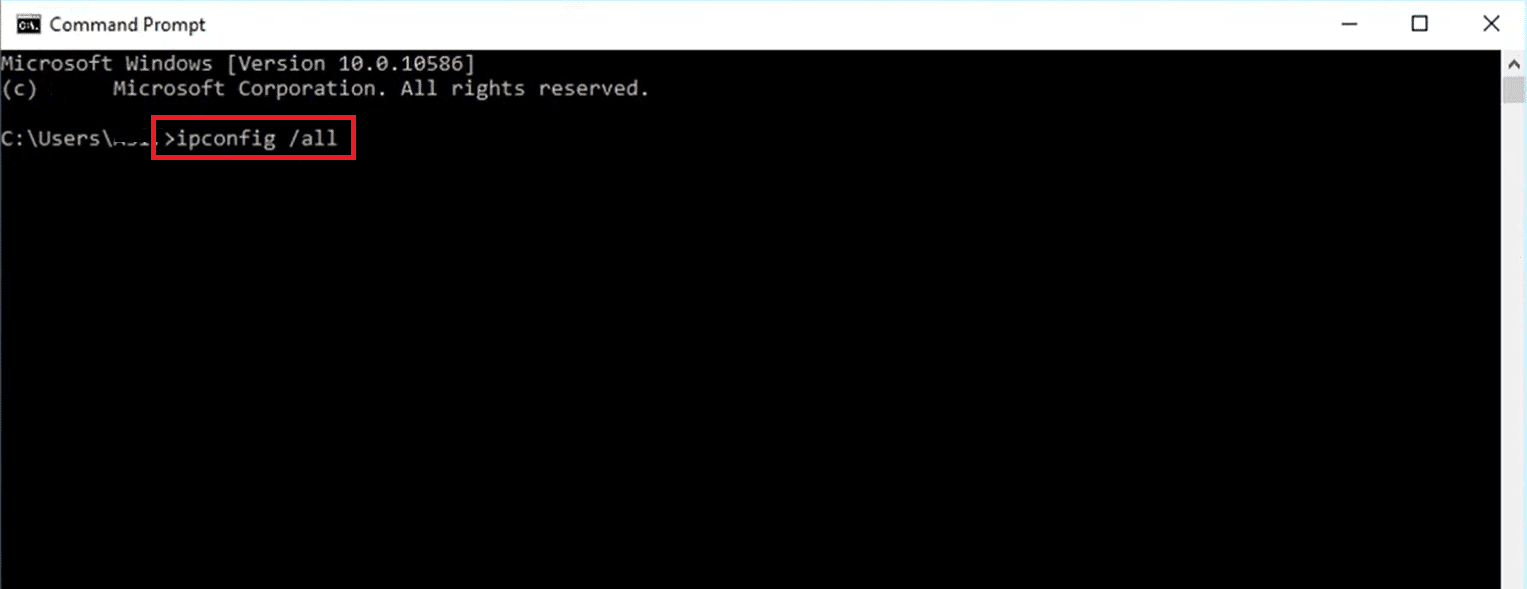
3. Cuộn xuống và tìm phần bộ điều hợp mạng( network adapter ) vì phần này chứa thông tin về Mạng(Network) của bạn . Ghi lại những điều sau:
- Gateway mặc định(Default Gateway)
- Mặt nạ mạng con(Subnet Mask)
- Địa chỉ MAC(MAC Address)
- DNS
4. Nhấn tổ hợp phím Windows + R keys để mở hộp thoại Run .
5. Nhập ncpa.cpl(ncpa.cpl) và nhấp OK để mở cửa sổ Network Connections .

6. Nhấp chuột phải vào kết nối mạng đang hoạt động( active network connection ) của bạn và chọn Thuộc tính( Properties) .

7. Trong cửa sổ Thuộc tính(Properties ) , tìm Internet Protocol Version 4 (TCP/IPv4) và chọn nó.
8. Bấm vào nút Thuộc tính( the Properties ) như hình.
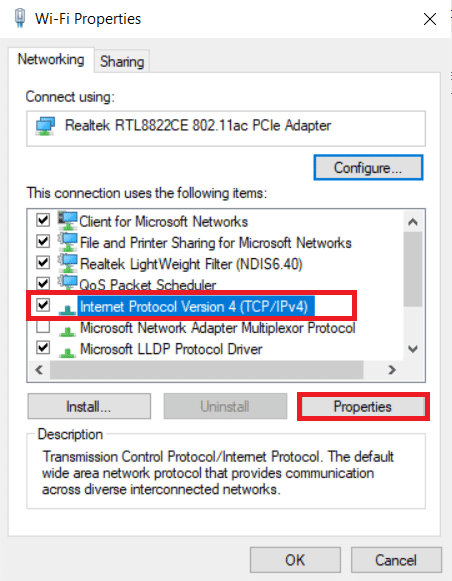
9. Chọn Sử dụng tùy chọn địa chỉ máy chủ DNS sau( Use the following DNS server addresses ) và nhập 8.8.8.8 bên cạnh Máy chủ DNS ưa thích: và 8.8.4.4 bên cạnh Máy chủ DNS thay thế(Alternate DNS) : như được hiển thị.
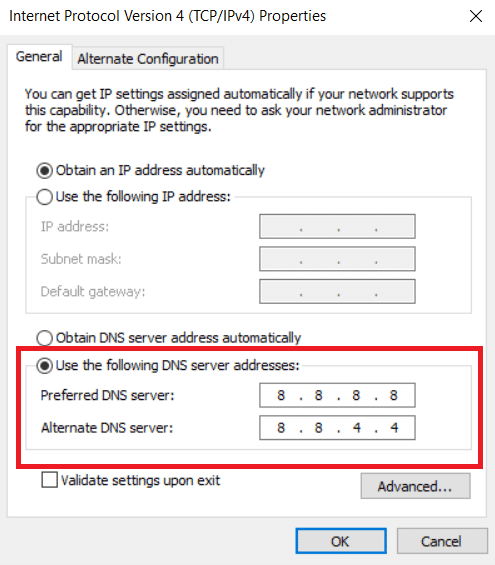
10. Chọn Sử dụng tùy chọn địa chỉ IP sau( Use the following IP address option ) và nhập Cổng mặc định:( Default gateway: ) bạn đã lưu ý ở Bước 3(Step 3) nhưng thay thế chữ số cuối cùng sau dấu chấm cuối cùng bằng một số khác. Làm theo quy trình tương tự để điền các thông tin khác.

11. Nhấp vào OK để lưu các thay đổi.
12. Mở trình duyệt web của bạn và nhập số Cổng(Gateway number ) mặc định vào thanh địa chỉ và nhấn phím Enter( Enter key) .

13. Nhập tên người dùng (username ) và mật khẩu(password ) và nhấp vào Đăng nhập(Login) .

14. Xác định vị trí Bật cài đặt Gán thủ công(Enable Manual Assignment) và kích hoạt nó.
15. Tìm một hộp văn bản nơi bạn có thể nhập địa chỉ MAC(MAC address) và địa chỉ IP(IP address) của mình và nhập nó giống như bạn đã lưu ý trong Bước 3(Step 3) .
16. Sau đó, chọn tùy chọn Thêm(Add) và nó sẽ thêm địa chỉ IP bảng điều khiển(console IP address) vào bộ định tuyến của bạn.
17. Bây giờ xác định vị trí khu vực chuyển tiếp cảng(Port Forwarding area) .
18. Trong Bắt đầu(Start ) và Kết thúc(End) , chỉ định một loạt các cổng(ports) để mở hoặc sử dụng các cổng đơn cho lưu lượng truy cập bên trong và bên ngoài.
19. Chỉ chuyển tiếp cổng 25565 cho máy chủ Minecraft và đảm bảo rằng nó được chọn cho cả TCP và UDP .
20. Nhập địa chỉ IP(IP address) tĩnh đã tạo trước đó và kích hoạt nó nếu có tùy chọn đó.
21. Nhấp vào Lưu(Save) hoặc Áp dụng(Apply) để xác nhận các thay đổi.
22. Cuối cùng, khởi động lại bộ định tuyến và PC của bạn( restart your router and PC) .

Cũng đọc: (Also Read:) Sửa lỗi Minecraft không thể ghi Core Dump(Fix Minecraft Error Failed to Write Core Dump)
Phương pháp 6: Đặt lại kết nối Internet(Method 6: Reset Internet Connection)
Trong một số trường hợp, IP của bạn có thể bị chặn máy chủ trong trò chơi hoặc Cài đặt mạng(Network) của bạn có thể đã thay đổi gây ra các sự cố như kết nối Minecraft hết thời gian chờ mà không có thêm lỗi thông tin nào. (Minecraft)Bạn có thể làm những điều này và một số vấn đề khác liên quan đến Mạng(Network) bằng cách đặt lại cài đặt kết nối internet, nó có thể giải quyết được sự cố. Làm theo các bước bên dưới để đặt lại kết nối internet và khắc phục sự cố máy chủ Minecraft liên tục hết thời gian.
1. Khởi chạy Command Prompt với tư cách quản trị viên.

2. Gõ từng lệnh sau vào(one by one) cửa sổ Command Prompt và nhấn Enter sau mỗi lệnh.
ipconfig /release ipconfig /flushdns ipconfig /renew netsh int ip netsh int ip set dns netsh winsock reset

3. Chờ(Wait) các lệnh thực thi sau đó khởi động lại PC(reboot the PC) .
Phương pháp 7: Sử dụng VPN(Method 7: Use VPN)
Không có phương pháp nào phù hợp với bạn thì bạn có thể thử sử dụng VPN . Đôi khi một số địa chỉ IP nhất định có thể bị chặn ở một số vùng nhất định. VPN sẽ mã hóa địa chỉ IP của bạn, điều này sẽ cho phép bạn bỏ qua các giới hạn mạng trong khu vực của bạn. Bạn có thể thiết lập VPN trong Windows 10 bằng cách sử dụng hướng dẫn của chúng tôi để thiết lập VPN trên Windows 10(to set up a VPN on Windows 10) . Phương pháp này cuối cùng sẽ giải quyết kết nối Minecraft đã hết thời gian chờ mà không có thêm vấn đề thông tin nào.(Minecraft)

Khuyến khích:(Recommended:)
- Sửa lỗi Steam thiếu đặc quyền tệp trong Windows 10(Fix Steam Missing File Privileges in Windows 10)
- Sửa lỗi Minecraft không thể xác thực kết nối của bạn trong Windows 10(Fix Minecraft Failed to Authenticate Your Connection in Windows 10)
- Cách tải phiên bản Minecraft Windows 10 miễn phí(How to Get Windows 10 Minecraft Edition for Free)
- Cách chơi Minecraft cổ điển trên trình duyệt(How to Play Classic Minecraft on Browser)
Chúng tôi hy vọng rằng hướng dẫn này hữu ích và bạn có thể sửa lỗi kết nối Minecraft đã hết thời gian chờ mà không có thêm(Minecraft connection timed out no further information) lỗi thông tin nào. Hãy cho chúng tôi biết phương pháp nào phù hợp nhất với bạn. Nếu bạn có bất kỳ câu hỏi hoặc đề xuất nào, vui lòng thả chúng trong phần nhận xét.
Related posts
Fix Minecraft Error đã thất bại trong Write Core Dump
Fix io.netty.channel.AbstractChannel $ AnnotatedConnectException Error trong Minecraft
Sửa lỗi đăng nhập Minecraft trong Windows 10
Sửa lỗi kết nối mạng 0x00028002
Sửa lỗi thiết lập lại kết nối Firefox
Làm thế nào để Fix Application Load Error 5:0000065434
Làm thế nào để Fix Application Error 523
Fix Media Creation Tool Error 0x80042405-0xa001a
Fix Destination Folder Access Denied Error
Fix Error 0X80010108 trong Windows 10
Fix Ca n't Connect một cách an toàn để Page Error này trong Microsoft Edge
Làm thế nào để Fix Google Drive Access Denied Error
Fix Windows Update Error 80246008
Fix Steam Application Load Error 3:0000065432
Fix Unable Để cài đặt Network Adapter Error Code 28
Fix Error 0x8007000e Preventing Backups
Fix No Internet Connection sau khi cập nhật để Windows 10 Tạo Lập Cập nhật
Fix Windows Update Error Code 0x80072efe
Fix DISM Source Files Could không được tìm thấy Error
Fix Windows Store Cache May Be đã bị hỏng Error
